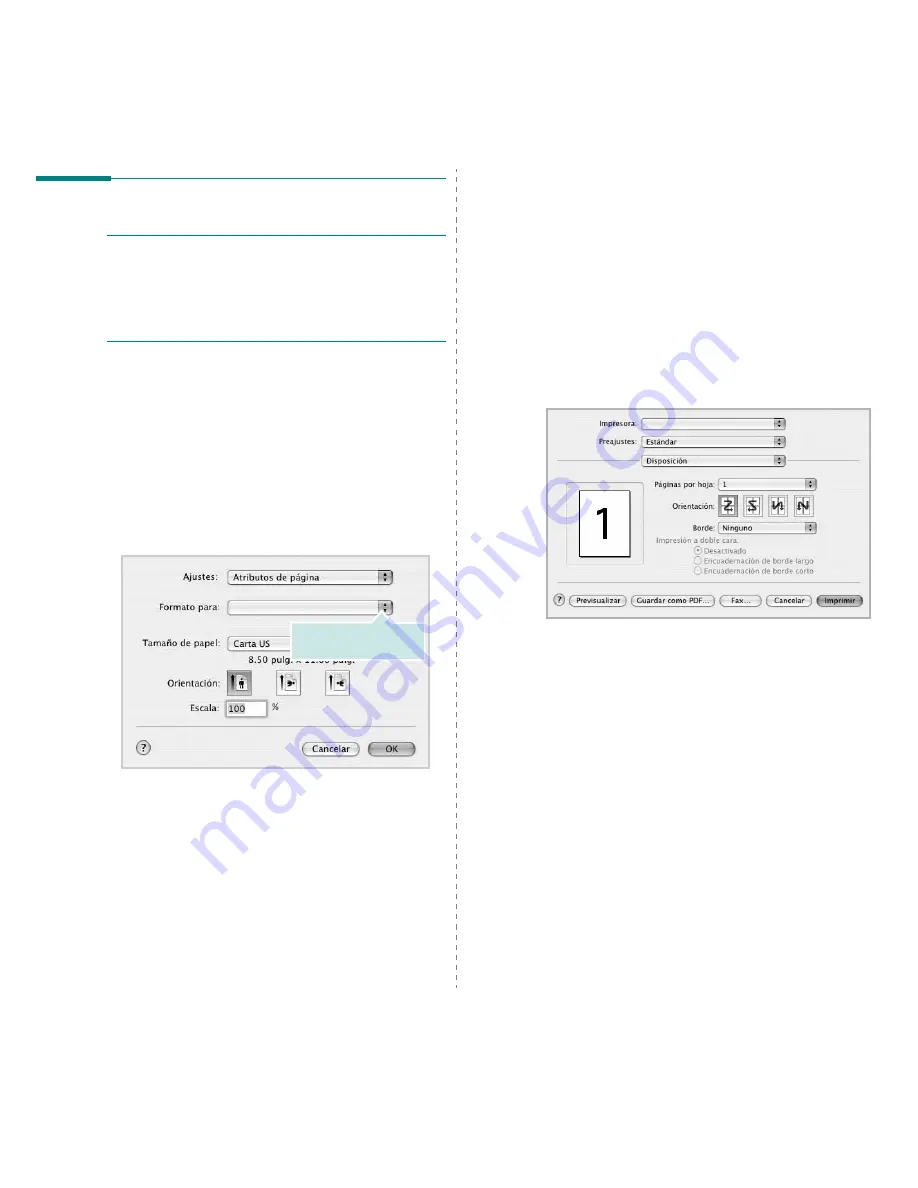
Cómo utilizar la impresora en Macintosh
40
Impresión
N
OTA
:
• La ventana de propiedades de impresión de Macintosh que aparece
en este Manual del usuario puede variar según la impresora que se
utilice. Sin embargo, la composición de la ventana de propiedades
de la impresora es similar.
•
Puede verificar el nombre de la impresora en el CD-ROM
suministrado.
Impresión de un documento
Al imprimir con una computadora Macintosh, es necesario comprobar la
configuración del software de impresión de cada aplicación que utilice.
Siga estos pasos para imprimir desde una computadora Macintosh.
1
Abra una aplicación Macintosh y seleccione el archivo que desea
imprimir.
2
Abra el menú Archivo y haga clic en
Ajustar página
(
Configurar documento
en algunas aplicaciones).
3
Elija el tamaño, la orientación, la escala y otras opciones,
y haga clic en
OK
.
4
Abra el menú Archivo y haga clic en Imprimir.
5
Elija la cantidad de copias que desea e indique las páginas
que desea imprimir.
6
Haga clic en Imprimir cuando haya terminado de configurar
las opciones.
▲
Mac OS 10.3
Compruebe que su
impresora esté seleccionada.
Cambio de las configuraciones
de la impresora
Es posible utilizar funciones de impresión avanzadas con la impresora.
En la aplicación Macintosh, seleccione Imprimir en el menú Archivo.
El nombre de la impresora que aparece en la ventana de propiedades
puede variar según la impresora que utilice. La composición de la
ventana de propiedades de la impresora es similar, salvo por el nombre.
Ficha Disposición
La ficha Disposición contiene opciones para determinar cómo quedará
el documento impreso en la página. Puede imprimir varias páginas en
una sola hoja.
Seleccione Disposición de la lista desplegable
Preajustes
para
acceder a las opciones que se muestran a continuación. Para obtener
más información, consulte la sección “Impresión de varias páginas en
una sola hoja” en la siguiente columna.
▲
Mac OS 10.3
Содержание SCX 6322DN - B/W Laser - All-in-One
Страница 1: ......
Страница 45: ...Copia 6 10...
Страница 109: ...Impresora Samsung Secci n de software...





































